小小战神电脑版下载、安装图文教程 含:官方定制版小小战神电脑版手游模拟器
2015-03-25 原创 高手游
小小战神是一款由厦门市游乐米网络科技有限公司推出的冒险,战斗,动作,Q版,角色扮演的游戏,因为玩法新颖,特效炫酷而深受玩家的喜爱,但是很多玩家因为手机屏幕小、网络、发热等问题想要在电脑上玩小小战神,即小小战神电脑版。
从字面上理解即为在PC电脑上通过软件模拟手机环境,使得玩家能够在电脑上玩本来是手机游戏的小小战神,因为开源等原因,通常情况下是使用安卓模拟器在电脑上模拟安卓环境,今天我们就来跟大家介绍一下小小战神电脑版的下载安装和使用方法!
小小战神电脑版下载
点击【小小战神电脑版下载链接】进入电脑版下载页面,然后点击左侧“电脑版下载”按钮即可下载对应的小小战神安装包和匹配的小小战神安卓模拟器,如图1所示!
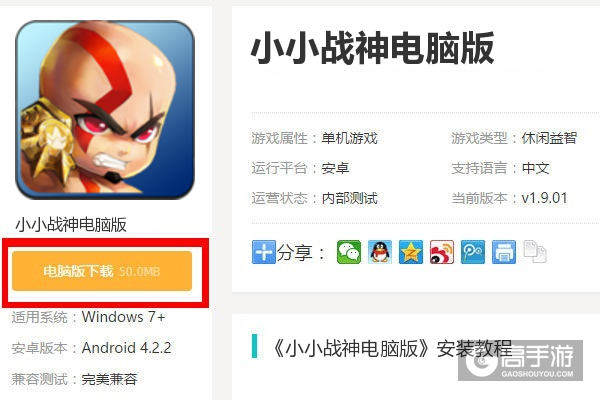
图1:小小战神电脑版下载截图
提示:本次下载的小小战神安卓模拟器是高手游联合市场排名第一的安卓模拟器品牌--逍遥安卓推出的小小战神定制版模拟器,特意针对小小战神进行了流畅度优化,模拟版本为小小战神运行最稳定的Android 4.2.2,适用于Windows7以上版本,经测试兼容级别达到完美级别。
!@##@!小小战神电脑版环境安装教程
完成第一步的操作后会得到一个名为XYAZ-Installer的应用程序和一个APK格式的小小战神游戏安装包,双击XYAZ-Installer.exe进行安装,如图2所示:
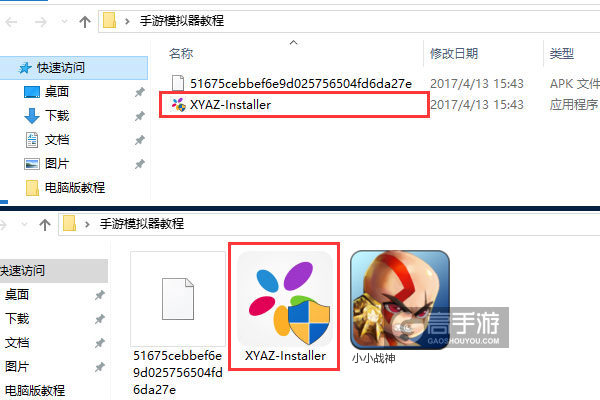
图2:小小战神电脑版安装程序
电脑版模拟器的安装过程会根据Windows的不同版本略有不同,不过大概流程差不多,选择安装目录,点击确认进行在线资源加载,程序安装。安装完成之后点击立即启动模拟器,就算是完成了游戏环境配置。如下图所示:
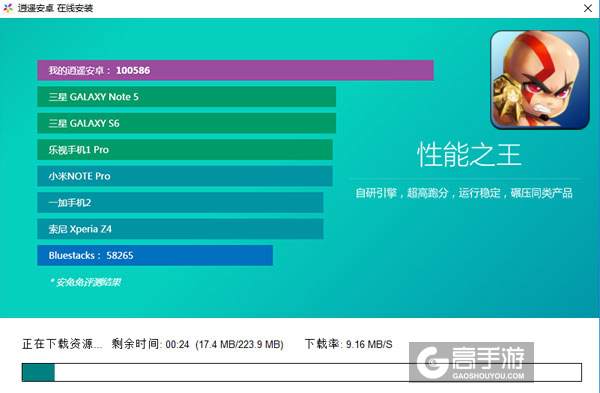
图3:小小战神电脑版安装过程截图
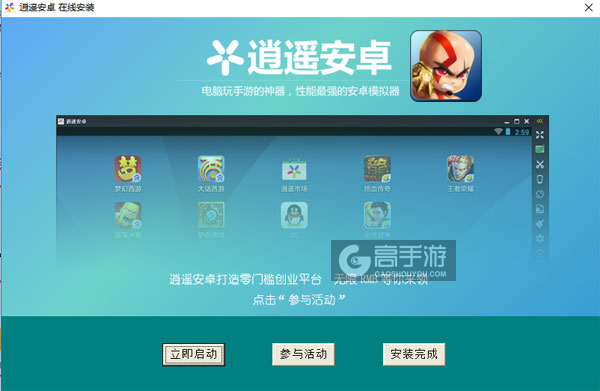
图4:安装结束
定制模拟器会不停的优化系统环境,或者当游戏发布新版本之后我们也会针对性的进行优化,所以在第一次进入模拟器的时候可能会需要更新一些小插件,无须担心,几分钟即可
完成以上操作后,系统会根据当前情况推荐一些时下比较热门的手机游戏,您可以选择性的安装也可以直接跳过。如图5所示:
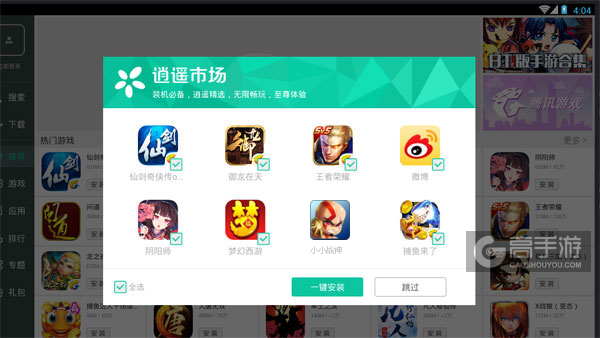
图5:小小战神电脑版初次启动界面
上边的步骤完成之后,我们就完成了小小战神电脑版的基础环境配置,我们可以看到模拟的是一个经典的安卓系统环境,跟安卓手机界面如出一辙,为了方便大家在PC电脑上用键盘鼠标更好的操作,我们特地在右侧边栏模拟了常用的手机和游戏操作习惯如摇一摇,录制操作,音量加减等。大家可以简单的熟悉一下环境的操作,如图6所示:
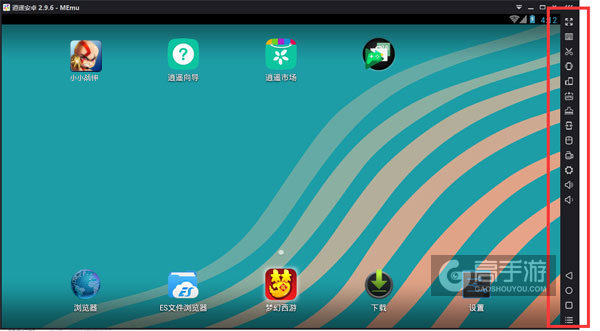
图6:小小战神电脑版模拟器常用功能图标介绍
小小战神电脑版游戏安装
到这里我们已经完成了小小战神电脑版的环境配置,接下来我们就可以在电脑上安装小小战神, 首先点击模拟器右侧的小图标 选择我们刚刚下载的小小战神安装包APK文件,双击该APK文件或点击对话框下侧的打开,进入小小战神安装程序,如图7:
选择我们刚刚下载的小小战神安装包APK文件,双击该APK文件或点击对话框下侧的打开,进入小小战神安装程序,如图7:
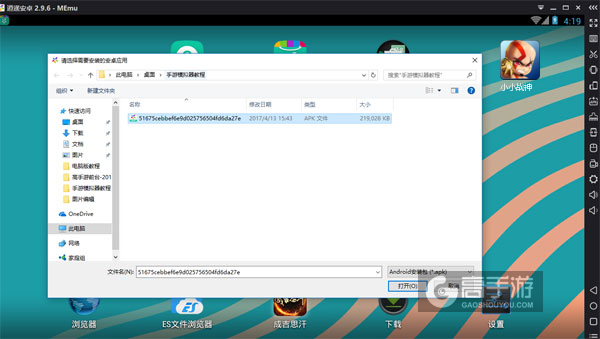
图7:在电脑版上安装小小战神
小小战神在电脑环境中的安装过程不需要我们进行操作,约2-3分钟左右,完成后会有提示:小小战神.APK安装成功,即表示小小战神电脑版的整个安装过程结束,接下来我们只需要点击模拟器桌面上的游戏图标 即可进入游戏。
即可进入游戏。
总结
以上就是小羿@高手游为您带来的所有关于小小战神电脑版安装和使用的全部教程,相比于在手机上玩小小战神,小小战神电脑版具有兼容性强、不掉帧、操作精准等手机端不可比拟的优势,另外我们定制的小小战神电脑版还自带小小战神多开管理器,支持双开,多开,有兴趣的话可了解我们的小小战神电脑版系列教程之小小战神双开、多开教程。
关于小小战神电脑版有疑问或者不懂的地方可以关注我们的微信公众号(gaoshouyou)提问或者在下方留言给我们,我们会即时更新并处理。

gaoshouyou












